مواد جي جدول
هي سبق وضاحت ڪري ٿو SUMIF ۽ SUMIFS افعال جي وچ ۾ انهن جي نحو ۽ استعمال جي لحاظ کان، ۽ ڪيترن ئي فارمولين جا مثال مهيا ڪري ٿو مجموعا قدرن سان گڏ ڪيترن ئي AND / OR معيار سان Excel 365, 2021, 2019, 2016 , 2013, 2010, and Lower.
جيئن ته سڀني کي خبر آهي، Microsoft Excel ڊيٽا سان مختلف حسابن کي انجام ڏيڻ لاءِ ڪمن جو هڪ سلسلو مهيا ڪري ٿو. ڪجھ آرٽيڪل اڳ، اسان COUNTIF ۽ COUNTIFS جي ڳولا ڪئي، جيڪي ترتيب سان ھڪڙي حالت ۽ ڪيترن ئي شرطن جي بنياد تي سيلز جي ڳڻپ لاءِ ٺاھيا ويا آھن. گذريل هفتي اسان کي ڍڪيو آهي Excel SUMIF جيڪو شامل ڪري ٿو قيمتون مقرر ڪيل معيار سان ملن. ھاڻي اھو وقت آھي SUMIF - Excel SUMIFS جي جمع ورزن تي وڃڻ جو جيڪو ڪيترن ئي معيارن سان قدرن کي گڏ ڪرڻ جي اجازت ڏئي ٿو.
جيڪي SUMIF فنڪشن کان واقف آھن اھي سوچي سگھن ٿا ته ان کي SUMIFS ۾ تبديل ڪرڻ لاءِ صرف ھڪڙو اضافي "S" لڳندو آھي. ۽ ڪجھ اضافي معيار. اهو بلڪل منطقي لڳي ٿو… پر ”منطقي“ اهو هميشه ناهي هوندو جڏهن Microsoft سان ڊيل ڪيو وڃي: )
Excel SUMIF فنڪشن - نحو & استعمال
SUMIF فنڪشن شرطي طور تي استعمال ڪيو ويندو آهي قدرن جي مجموعن جي بنياد تي سنگل معيار . اسان گذريل مضمون ۾ تفصيل سان SUMIF نحو تي بحث ڪيو، ۽ هتي صرف هڪ تڪڙو ريفريشر آهي.
SUMIF(حد، معيار، [sum_range])- حد - سيلز جي حد توھان جي معيار جي مطابق، گھربل آھي.
- معيار - شرط آھيتوھان کي ھڪڙي وڌيڪ ننڍڙي چال استعمال ڪرڻي آھي - پنھنجي SUMIF فارمولا کي SUM فنڪشن ۾ ڳنڍيو، جھڙوڪ:
=SUM(SUMIF(C2:C9, {"John","Mike","Pete"} , D2:D9))
جيئن توھان ڏسو، ھڪڙي صف جو معيار فارمولا کي SUMIF + SUMIF جي مقابلي ۾ تمام گھڻو ڪمپيڪٽ بڻائي ٿو، ۽ توھان کي ايري ۾ جيتريون قيمتون شامل ڪرڻ جي اجازت ڏئي ٿي.
ھي طريقو انگن سان گڏ گڏوگڏ ٽيڪسٽ ويلز سان گڏ ڪم ڪري ٿو. مثال طور، جيڪڏهن ڪالمن C ۾ سپلائرز جي نالن جي بدران، توهان وٽ سپلائر IDs جهڙوڪ 1، 2، 3 وغيره، ته پوءِ توهان جو SUMIF فارمولا هن جهڙو نظر ايندو:
=SUM(SUMIF(C2:C9, {1,2,3} , D2:D9))متن جي قدرن جي برعڪس، انگن کي آري آرگيمنٽس ۾ ڊبل ڪوٽس ۾ بند ڪرڻ جي ضرورت ناهي.
مثال 3. SUMPRODUCT & SUMIF
جيڪڏهن، توهان جو ترجيحي طريقو اهو آهي ته معيار کي ڪجهه سيلن ۾ لسٽ ڪريو بلڪه انهن کي سڌو سنئون فارمولا ۾ بيان ڪريو، توهان SUMIF کي استعمال ڪري سگهو ٿا SUMPRODUCT فنڪشن سان جيڪو ڏنل صفن ۾ اجزاء کي ضرب ڪري ٿو، ۽ واپسي. انهن پروڊڪٽس جو مجموعو.
=SUMPRODUCT(SUMIF(C2:C9, G2:G4, D2:D9))جتي G2:G4 سيلز آهن جن ۾ توهان جي معيار تي مشتمل آهي، اسان جي ڪيس ۾ سپلائرز جا نالا، جيئن هيٺ ڏنل اسڪرين شاٽ ۾ بيان ڪيو ويو آهي.
پر يقيناً، ڪجھ به توهان کي توهان جي SUMIF فنڪشن جي صف جي معيار ۾ قيمتن کي لسٽ ڪرڻ کان روڪي نٿو سگهي جيڪڏهن توهان چاهيو ٿا:
=SUMPRODUCT(SUMIF(C2:C9, {"Mike","John","Pete"}, D2:D9))ٻنهي فارمولن جو نتيجو ساڳيو هوندو جيڪو توهان اسڪرين شاٽ ۾ ڏسو:

Excel SUMIFS گھڻن يا معيارن سان
جيڪڏھن توھان چاھيو ٿا ته شرطن جي قيمتن کي Excel ۾ جمع ڪريو نه رڳوگھڻن يا شرطن سان، پر شرطن جي ڪيترن ئي سيٽن سان، توھان کي استعمال ڪرڻو پوندو SUMIFS بدران SUMIFS. فارمولا بلڪل ان سان ملندڙ جلندڙ هوندا جن تي اسان بحث ڪيو آهي.
هميشه وانگر، هڪ مثال نقطي کي بهتر نموني بيان ڪرڻ ۾ مدد ڪري سگهي ٿو. اسان جي ميوو سپلائرز جي جدول ۾، اچو ته ڊيليوري جي تاريخ (ڪالمن E) شامل ڪريون ۽ مائڪ، جان ۽ پيٽ پاران آڪٽوبر ۾ ڊيليور ڪيل ڪل مقدار ڳوليون.
مثال 1. SUMIFS + SUMIFS
The هن طريقي سان تيار ڪيل فارمولا ۾ تمام گهڻو ورجايو ۽ مشڪل نظر اچي ٿو، پر اهو سمجهڻ آسان آهي ۽، سڀ کان اهم، اهو ڪم ڪري ٿو: )
=SUMIFS(D2:D9,C2:C9, "Mike", E2:E9,">=10/1/2014", E2:E9, "<=10/31/2014") +SUMIFS(D2:D9, C2: C9, "John", E2:E9, ">=10/1/2014", E2:E9, "<=10/31/2014") +
SUMIFS(D2:D9, C2 :C9, "Pete", E2:E9, ">=10/1/2014" ,E2:E9, "<=10/31/2014")
جيئن توهان ڏسو ٿا، توهان هڪ لکندا آهيو هر هڪ سپلائر لاءِ الڳ SUMIFS فنڪشن ۽ ان ۾ ٻه شرط شامل آهن - Oct-1 (">=10/1/2014") جي برابر يا ان کان وڌيڪ ۽ آڪٽوبر 31 ("<=10/31) کان گهٽ يا برابر /2014")، ۽ پوءِ توھان نتيجن جو مجموعو.

مثال 2. SUM & SUMIFS array argument سان
مون SUMIF مثال ۾ ھن انداز جي جوهر بيان ڪرڻ جي ڪوشش ڪئي آھي، تنھنڪري ھاڻي اسان ان فارمولا کي نقل ڪري سگھون ٿا، دليلن جي ترتيب کي تبديل ڪري سگھون ٿا (جيئن توھان کي ياد آھي اھو SUMIF ۾ مختلف آھي. ۽ SUMIFS) ۽ اضافي معيار شامل ڪريو. نتيجو وارو فارمولا SUMIFS + SUMIFS کان وڌيڪ ٺهڪندڙ آهي:
=SUM(SUMIFS(D2:D9,C2:C9, {"Mike", "John", "Pete"}, E2:E9,">=10/1/2014", E2:E9, "<=10/31/2014"))نتيجو واپسهي فارمولا بلڪل ساڳيو آهي جيئن توهان مٿي ڏنل اسڪرين شاٽ ۾ ڏسي رهيا آهيو.
مثال 3. SUMPRODUCT & SUMIFS
جيئن توهان کي ياد آهي، SUMPRODUCT جو طريقو پوئين ٻن کان مختلف آهي انهي طريقي سان ته توهان پنهنجي هر معيار کي الڳ سيل ۾ داخل ڪريو ٿا بلڪه انهن کي سڌو فارمولا ۾ بيان ڪريو. ڪيترن ئي معيارن جي سيٽن جي صورت ۾، SUMPRODUCT فنڪشن ڪافي نه هوندو ۽ توهان کي ISNUMBER ۽ MATCH پڻ استعمال ڪرڻا پوندا.
تنهنڪري، فرض ڪريو ته سپلائيز جا نالا سيلز H1:H3 ۾ آهن، شروعاتي تاريخ ۾ آهي. سيل H4 ۽ آخري تاريخ سيل H5 ۾، اسان جو SUMPRODUCT فارمولا هيٺ ڏنل شڪل وٺي ٿو:
=SUMPRODUCT(--(E2:E9>=H4), --(E2:E9<=H5), --(ISNUMBER(MATCH(C2:C9, H1:H3,0))), D2:D9)
ڪيترائي ماڻهو حيران آهن ڇو ڊبل ڊيش استعمال ڪريو (--) SUMPRODUCT فارمولن ۾. نقطو اهو آهي ته Excel SUMPRODUCT سڀني کي نظر انداز ڪري ٿو پر عددي قدر، جڏهن ته اسان جي فارمولا ۾ مقابلي ڪندڙ آپريٽر واپسي بوليان قدر (TRUE/FALSE)، جيڪي غير عددي آهن. انهن بولين قدرن کي 1 ۽ 0 ۾ تبديل ڪرڻ لاءِ، توهان ڊبل مائنس نشاني استعمال ڪندا آهيو، جنهن کي ٽيڪنيڪل طور تي ڊبل يونيري آپريٽر چئبو آهي. پهرين يونيري بالترتيب TRUE/FALSE کي -1/0 تي مجبور ڪري ٿي. ٻئي يونيري قدرن جي نفي ڪري ٿي، يعني نشاني کي ريورس ڪري، انھن کي +1 ۽ 0 ۾ تبديل ڪري ٿي، جنھن کي SUMPRODUCT فنڪشن سمجھي سگھي ٿو.
مون کي اميد آھي ته مٿي ڏنل وضاحت سمجھ ۾ ايندي. ۽ جيتوڻيڪ ائين نه ٿئي، صرف انگوٽي جو هي قاعدو ياد رکو - استعمال ڪريو ڊبل يونيري آپريٽر (--) جڏهن توهان پنهنجي SUMPRODUCT ۾ موازن آپريٽر استعمال ڪري رهيا آهيوفارمولا.
صفن فارمولن ۾ Excel SUM استعمال ڪرڻ
جيئن توهان کي ياد آهي، Microsoft SUMIFS فنڪشن کي Excel 2007 ۾ لاڳو ڪيو آهي. جيڪڏهن ڪو ماڻهو اڃا تائين Excel 2003, 2000 يا اڳ استعمال ڪري ٿو، توهان کي هڪ استعمال ڪرڻو پوندو گھڻن ۽ معيارن سان قدرن کي شامل ڪرڻ لاءِ SUM صف جو فارمولا. قدرتي طور تي، اهو طريقو Excel 2013 - 2007 جي جديد ورزن ۾ پڻ ڪم ڪري ٿو، ۽ سمجهي سگهجي ٿو هڪ پراڻي دور وارو هم منصب SUMIFS فنڪشن جو.
مٿي ڄاڻايل SUMIF فارمولن ۾، توهان اڳ ۾ ئي array arguments استعمال ڪري چڪا آهيو، پر هڪ آري فارمولا ڪجهه مختلف آهي.
مثال 1. ايڪسل 2003 ۽ اڳ ۾ هڪ کان وڌيڪ ۽ معيارن سان گڏ
اچو ته واپس اچون ٿا پهرين ئي مثال تي جتي اسان کي معلوم ڪيو ته رقم جي رقم هڪ ڏنل ميوو ۽ فراهم ڪندڙ:

جيئن توهان اڳ ۾ ئي ڄاڻو ٿا، اهو ڪم آساني سان هڪ عام SUMIFS فارمولا استعمال ڪندي مڪمل ڪيو ويندو آهي:
=SUMIFS(C2:C9, A2:A9, "apples", B2:B9, "Pete")۽ هاڻي، اچو ته ڏسون ته ڪيئن ساڳيو ڪم ايڪسل جي شروعاتي "SUMIFS-مفت" نسخن ۾ پورو ٿي سگهي ٿو. سڀ کان پهريان، توهان لکو اهي سڀئي شرطون جيڪي ملڻ گهرجن range="condition" جي صورت ۾. هن مثال ۾، اسان وٽ ٻه رينج/حالت جوڙو آهن:
شرط 1: A2:A9="apples"
شرط 2: B2:B9="Pete"
ان کان پوء، توهان هڪ SUM فارمولا لکندا آهيو جيڪو "ضرب" توهان جي سڀني حدن / حالتن جوڙو، هر هڪ بریکٹ ۾ بند ٿيل آهي. آخري ضرب آهي رقم جي حد، C2:C9 اسان جي صورت ۾:
=SUM((A2:A9="apples") * ( B2:B9="Pete") * ( C2:C9))جيئن هيٺ ڏنل اسڪرين شاٽ ۾ بيان ڪيو ويو آهي،فارمولا بلڪل جديد Excel 2013 ورزن ۾ ڪم ڪري ٿو.

نوٽ. جڏهن ڪنهن به ايري فارمولا ۾ داخل ٿيو، توهان کي دٻائڻو پوندو Ctrl + Shift + Enter. هڪ دفعو توهان ائين ڪريو ٿا، توهان جو فارمولا ڳنڍجي وڃي ٿو {وکري braces} ۾، جيڪو هڪ بصري اشارو آهي ته هڪ صف فارمولا صحيح طور تي داخل ڪيو ويو آهي. جيڪڏھن توھان ڪوشش ڪندا ته ڪنگڻ کي دستي طور تي، توھان جو فارمولا متن جي تار ۾ تبديل ٿي ويندو، ۽ اھو ڪم نه ڪندو.
مثال 2. جديد ايڪسل ورزن ۾ SUM صف جا فارمول
جيتوڻيڪ Excel جي جديد ورزن ۾، SUM فنڪشن جي طاقت کي گهٽ نه سمجهيو وڃي. SUM صف جو فارمولا صرف دماغ جي جمناسٽڪ نه آهي، پر هڪ عملي قدر آهي، جيئن هيٺ ڏنل مثال ۾ ڏيکاريل آهي.
فرض ڪريو، توهان وٽ ٻه ڪالمن آهن، B ۽ C، ۽ توهان کي ڳڻڻ جي ضرورت آهي ته ڪيترا ڀيرا ڪالم C ڪالم B کان وڏو هوندو آهي، جڏهن ڪالم C ۾ ڪا قيمت 10 کان وڏي يا برابر هوندي آهي. هڪ فوري حل جيڪو ذهن ۾ اچي ٿو اهو استعمال ڪري رهيو آهي SUM صف فارمولا:
ڏسو_ پڻ: ايڪسل چارٽ کي تصوير جي طور تي ڪيئن محفوظ ڪجي (png، jpg، bmp)، ڪاپي ورڊ ۾ ۽ ڪاپي پاور پوائنٽ=SUM((C1:C10>=10) * (C1:C10>B1:B10))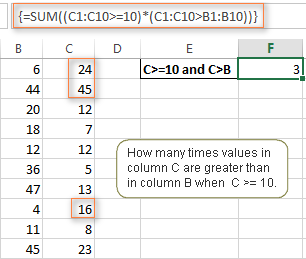
مٿي ڏنل فارمولا جي ڪا به عملي اپليڪشن نظر نه ٿي اچي؟ ان جي باري ۾ هڪ ٻئي طريقي سان سوچيو: )
فرض ڪريو، توهان وٽ آرڊر لسٽ آهي جيئن هيٺ ڏنل اسڪرين شاٽ ۾ ڏيکاريل آهي ۽ توهان ڄاڻڻ چاهيو ٿا ته ڏنل تاريخ تائين ڪيتريون پراڊڪٽس مڪمل طور تي نه پهچايا ويا آهن. Excel جي ٻولي ۾ ترجمو ٿيل، اسان وٽ ھيٺيون حالتون آھن:
شرط 1: ڪالمن B ۾ ھڪ قدر (آرڊر ٿيل شيون) 0 کان وڌيڪ آھي
شرط 2: ڪالم سي ۾ ھڪ قدر (ترسيل ٿيل) ۾ڪالم B ۾ کان گهٽ
شرط 3: ڪالم ڊي ۾ هڪ تاريخ (مقدار جي تاريخ) 11/1/2014 کان گهٽ آهي.
ٽي رينج/حالت جي جوڙي کي گڏ ڪرڻ سان، توهان حاصل ڪندا هيٺ ڏنل فارمولا:
=SUM((B2:B10>=0)*(B2:B10>C2:C10)*(D2:D10
چڱو، فارمولا مثالن هن سبق ۾ بحث ڪيو آهي صرف سطح کي ڇڪايو آهي ته Excel SUMIFS ۽ SUMIF فنڪشن ڇا ڪري سگھن ٿا. پر اميد آهي ته، انهن توهان کي صحيح طرف اشارو ڪرڻ ۾ مدد ڪئي آهي ۽ هاڻي توهان پنهنجي ايڪسل ورڪ بڪ ۾ قيمتن کي گڏ ڪري سگهو ٿا، توهان کي ڪيترين ئي پيچيده حالتن تي غور ڪرڻو پوندو.
ملڻ گھرجي، گھربل. - sum_range - سيلز جو مجموعو جيڪڏھن شرط پورو ٿئي، اختياري.
جيئن توھان ڏسو، ايڪسل جو نحو SUMIF فنڪشن صرف هڪ شرط جي اجازت ڏئي ٿو. ۽ اڃا تائين، اسان چئون ٿا ته Excel SUMIF ڪيترن ئي معيارن سان قيمتن کي گڏ ڪرڻ لاء استعمال ڪري سگهجي ٿو. اهو ڪيئن ٿي سگهي ٿو؟ ڪيترن ئي SUMIF افعال جا نتيجا شامل ڪرڻ ۽ صفن جي معيار سان SUMIF فارمولن کي استعمال ڪرڻ سان، جيئن مثالن ۾ ڏيکاريو ويو آھي.
Excel SUMIFS فنڪشن - نحو ۽ استعمال
توهان هڪسل ۾ SUMIFS استعمال ڪريو گهڻن معيارن جي بنياد تي قدرن جي مشروط رقم ڳوليو . SUMIFS فنڪشن ايڪسل 2007 ۾ متعارف ڪرايو ويو ۽ ايڪسل 2010، 2013، 2016، 2019، 2021، ۽ ايڪسل 365 جي سڀني ايندڙ ورزن ۾ موجود آهي.
SUMIF جي مقابلي ۾، SUMIFS نحو ٿورو وڌيڪ پيچيده آهي. :
SUMIFS(sum_range, criteria_range1, criteria1, [criteria_range2, criteria2], …)پهرين 3 دليل لازمي آھن، اضافي حدون ۽ انھن سان لاڳاپيل معيار اختياري آھن.
-
sum_range- هڪ يا وڌيڪ سيلن جو مجموعو، گهربل. اهو ٿي سگهي ٿو هڪ واحد سيل، سيلن جي هڪ حد يا نالي جي حد. صرف انگن سان گڏ سيلز جمع ڪيا ويا آهن؛ خالي ۽ متن جي قيمتن کي نظر انداز ڪيو ويو آهي. -
criteria_range1- پهرين حد جو اندازو لڳايو وڃي لاڳاپيل معيار سان، گهربل. -
criteria1- پهرين شرط جيڪا ملڻ گهرجي، گهربل. توھان معيار کي ھڪڙي نمبر، منطقي اظهار، سيل جي صورت ۾ مهيا ڪري سگھو ٿاحوالو، ٽيڪسٽ يا ٻيو Excel فنڪشن. مثال طور توھان استعمال ڪري سگھوٿا معيار جھڙوڪ 10, ">=10", A1, "cherries" or TODAY(). -
criteria_range2, criteria2, …- اھي آھن اضافي حدون ۽ انھن سان لاڳاپيل معيار، اختياري. توهان SUMIFS فارمولين ۾ 127 رينج/معيار جوڙو استعمال ڪري سگهو ٿا.
نوٽس:
- سمف فارمولا صحيح ڪم ڪرڻ لاءِ، سڀ معيار_رينج دليلن کي ساڳيو طول و عرض هجڻ گهرجي جيئن sum_range ، يعني قطارن ۽ ڪالمن جو ساڳيو تعداد.
- SUMIFS فنڪشن AND منطق سان ڪم ڪري ٿو، مطلب ته sum_range ۾ هڪ سيل صرف جمع ڪيو ويو آهي جيڪڏهن اهو سڀني مخصوص معيارن تي پورو لهي ٿو، يعني سڀئي معيار ان سيل لاءِ صحيح آهن.
بنيادي SUMIFS فارمولا
۽ هاڻي اچو ته ڏسون ايڪسل SUMIFS فارمولا سان ٻه حالتون. فرض ڪريو، توهان وٽ هڪ ٽيبل آهي جنهن ۾ مختلف سپلائرز کان ميوي جي سامان جي لسٽ آهي. توھان وٽ آھن ميوي جا نالا ڪالم A ۾، سپلائرز جا نالا ڪالم B ۾، ۽ مقدار آھن ڪالم C ۾. توھان ڇا چاھيو ٿا ھڪ ڏنل ميوو ۽ سپلائر سان لاڳاپيل مقدار جو پتو، مثال طور. پيٽ جي طرفان فراهم ڪيل سڀئي سيب.

جڏهن توهان ڪجهه نئين سکندا آهيو، اهو هميشه هڪ سٺو خيال آهي ته توهان سادي شين سان شروع ڪريو. سو، شروع ڪرڻ لاءِ، اچو ته وضاحت ڪريون اسان جي SUMIFS فارمولي لاءِ سڀ دليل:
- sum_range - C2:C9
- criteria_range1 - A2:A9
- criteria1 - " apples"
- criteria_range2 - B2:B9
- معيار2 -"Pete"
هاڻي مٿي ڏنل پيرا ميٽرز کي گڏ ڪريو، ۽ توھان ھيٺ ڏنل SUMIFS فارمولا حاصل ڪندا:
=SUMIFS(C2:C9, A2:A9, "apples", B2:B9, "Pete")

ڏانھن فارمولا کي وڌيڪ بهتر ڪريو، توھان مٽائي سگھوٿا ٽيڪسٽ معيار "apples" ۽ "Pete" کي سيل حوالن سان. انهي صورت ۾، توهان کي فارمولا کي تبديل ڪرڻ جي ضرورت نه هوندي مختلف سپلائر کان ٻين ميوو جي مقدار کي ڳڻڻ لاء:
=SUMIFS(C2:C9, A2:A9, F1, B2:B9, F2)
نوٽ. ٻئي SUMIF ۽ SUMIFS افعال فطرت جي لحاظ کان غير حساس آهن. انهن کي حاصل ڪرڻ لاءِ ٽيڪسٽ ڪيس کي سڃاڻڻ لاءِ، مهرباني ڪري ڏسو Case-sensitive SUMIF ۽ SUMIFS فارمولا Excel ۾.
SUMIF بمقابله SUMIFS Excel ۾
جيئن ته هن سبق جو مقصد هر ممڪن کي ڍڪڻ آهي ڪيترن ئي شرطن سان قدرن کي گڏ ڪرڻ جا طريقا، اسان فارمولا مثالن تي بحث ڪنداسين ٻنهي ڪمن سان - Excel SUMIFS ۽ SUMIF ڪيترن ئي معيارن سان. انهن کي صحيح طريقي سان استعمال ڪرڻ لاءِ، توهان کي واضح طور تي سمجهڻ جي ضرورت آهي ته انهن ٻن ڪمن ۾ ڪهڙو فرق آهي ۽ ڪهڙي طريقي سان اهي مختلف آهن.
جڏهن ته عام حصو واضح آهي (ساڳئي مقصد ۽ پيرا ميٽر)، فرق ايترو واضح نه آهن. جيتوڻيڪ تمام ضروري آهي.
SUMIF ۽ SUMIFS جي وچ ۾ 4 وڏا فرق آهن:
- حالتن جو تعداد . SUMIF هڪ وقت ۾ صرف هڪ شرط جو اندازو لڳائي سگهي ٿو جڏهن ته SUMIFS ڪيترن ئي معيارن جي جانچ ڪري سگهي ٿو.
- Syntax . SUMIF سان، sum_range آخري ۽ اختياري دليل آھي - جيڪڏھن بيان نه ڪيو ويو آھي، قدرن ۾ range دليل جمع ڪيا ويندا آھن. SUMIFS سان، sum_range پھريون ۽ گھربل دليل آھي.
- سائز جي حد. SUMIF فارمولن ۾، sum_range ضروري نه آھي ته اھو ساڳيو ھجي سائيز ۽ شڪل جيئن رينج ، جيستائين توھان وٽ مٿي کاٻي سيل ساڄي ھجي. Excel SUMIFS ۾، هر هڪ criteria_range تي مشتمل هجڻ ضروري آهي قطارن ۽ ڪالمن جو ساڳيو تعداد جيئن sum_range argument.
مثال طور، SUMIF(A2:A9,F1,C2:C18) صحيح نتيجو ڏيندو ڇو ته sum_range argument (C2) ۾ کاٻي پاسي واري سيل صحيح آھي. تنهن ڪري، Excel پاڻمرادو اصلاح ڪندو ۽ sum_range ۾ جيتريون ڪالمن ۽ قطارون شامل ڪندو جيئن range ۾ آهن.
غير مساوي انداز جي حدن سان هڪ SUMIFS فارمولا واپس ايندو. هڪ #VALUE! غلطي.
- دستياب . SUMIF سڀني ايڪسل ورزن ۾ موجود آهي، 365 کان 2000 تائين. SUMIFS Excel 2007 ۽ ان کان وڌيڪ ۾ موجود آهي.
ٺيڪ آهي، ڪافي حڪمت عملي (يعني نظريو)، اچو ته حڪمت عملي ۾ وڃون (يعني فارمولا مثال: )
ڪيئن استعمال ڪجي SUMIFS Excel ۾ - فارمولا مثال
هڪ لمحي اڳ، اسان هڪ سادي SUMIFS فارمولي تي بحث ڪيو ٻن متن جي معيار سان. ساڳيءَ طرح، توھان استعمال ڪري سگھو ٿا Excel SUMIFS ڪيترن ئي معيارن سان بيان ڪيل انگن، تاريخن، منطقي اظهار، ۽ ٻين Excel افعال سان.
مثال 1. Excel SUMIFS موازن آپريٽرز سان
اسان جي ميوي ۾ سپلائرز ٽيبل، فرض ڪريو، توھان چاھيو ٿا مائڪ جي سڀني ترسيل کي مقدار سان. 200 يا وڌيڪ.ھن کي ڪرڻ لاءِ، توھان استعمال ڪريو موازنہ آپريٽر ”وڌيڪ کان وڌيڪ يا برابر“ (>=) معيار2 ۾ ۽ ھيٺ ڏنل SUMIFS فارمولا حاصل ڪريو:
=SUMIFS(C2:C9,B2:B9,"Mike",C2:C9,">=200")

نوٽ. مھرباني ڪري ڌيان ڏيو ته Excel SUMIFS فارمولن ۾، منطقي اظهار جي مقابلي ۾ آپريٽرز کي ھميشه ٻٽي حوالن ("") ۾ بند ڪيو وڃي.
اسان سڀني ممڪن مقابلي واري آپريٽرن کي تفصيل سان ڍڪيو جڏهن Excel SUMIF فنڪشن تي بحث ڪيو وڃي، ساڳيا آپريٽر استعمال ڪري سگھجن ٿا SUMIFS معيار ۾. مثال طور، ھيٺ ڏنل فارمولا سيلز C2:C9 ۾ سڀني قدرن جو مجموعو موٽائي ٿو جيڪي 200 کان وڌيڪ يا برابر آھن ۽ 300 کان گھٽ يا برابر آھن.
=SUMIFS(C2:C9, C2:C9,">=200", C2:C9,"<=300")
مثال 2. تاريخن سان Excel SUMIFS استعمال ڪندي
جيڪڏهن توهان موجوده تاريخ جي بنياد تي ڪيترن ئي معيارن سان قدرن جو مجموعو ڪرڻ چاهيو ٿا، ته TODAY() فنڪشن استعمال ڪريو پنهنجي SUMIFS معيار ۾، جيئن هيٺ ڏيکاريل آهي. هيٺ ڏنل فارمولا ڪالم ڊي ۾ قيمتن کي گڏ ڪري ٿو جيڪڏهن ڪالم C ۾ هڪ لاڳاپيل تاريخ گذريل 7 ڏينهن اندر اچي ٿي، جنهن ۾ اڄ به شامل آهي:
=SUMIFS(D2:D10, C2:C10,">="&TODAY()-7, C2:C10,"<="&TODAY())

نوٽ. جڏهن توهان معيار ۾ هڪ منطقي آپريٽر سان گڏ هڪ ٻيو Excel فنڪشن استعمال ڪندا آهيو، توهان کي ampersand (&) استعمال ڪرڻو پوندو هڪ اسٽرنگ کي گڏ ڪرڻ لاءِ، مثال طور "<="&TODAY().
ساڳئي انداز ۾، توھان استعمال ڪري سگھوٿا Excel SUMIF فنڪشن کي ھڪڙي ڏنل تاريخ جي حد ۾ قدرن کي گڏ ڪرڻ لاءِ. مثال طور، هيٺ ڏنل SUMIFS فارمولا سيلز C2:C9 ۾ قيمتن کي شامل ڪري ٿو جيڪڏهن ڪالم B ۾ تاريخ 1-آڪٽوبر-2014 ۽ وچ ۾ اچي ٿي.31-Oct-2014، inclusive.
=SUMIFS(C2:C9, B2:B9, ">=10/1/2014", B2:B9, "<=10/31/2014")
ساڳيو نتيجو ٻن SUMIF ڪمن جي فرق کي ڳڻڻ سان حاصل ڪري سگھجي ٿو، جيئن ھن مثال ۾ ڏيکاريو ويو آھي - قدرن کي گڏ ڪرڻ لاءِ SUMIF ڪيئن استعمال ڪجي ڏنل تاريخ جي حد. تنهن هوندي به، Excel SUMIFS تمام آسان ۽ وڌيڪ سمجھڻ لائق آهي، ڇا اهو ناهي؟
مثال 3. Excel SUMIFS خالي ۽ غير خالي سيلن سان
جڏهن رپورٽن ۽ ٻين ڊيٽا جو تجزيو ڪيو وڃي، توهان اڪثر ڪري سگهو ٿا يا ته خالي يا غير خالي خانن سان ملندڙ قدرن کي گڏ ڪرڻ جي ضرورت آهي.
| معيار | وضاحت | فارمولا مثال | |
|---|---|---|---|
| خالي سيل | "=" | خالي سيلن سان ملندڙ مجموعو قدر جن ۾ بلڪل ڪجھ به نه آهي - نه فارمولا، نه صفر ڊگھائي اسٽرنگ. | =SUMIFS(C2:C10, A2:A10, "=", B2:B10, "=") |
Sum Values in Cell C2:C10 جيڪڏهن ڪالمن A ۽ B ۾ ملندڙ سيل بلڪل خالي آهن.
Sum Values in Cell C2:C10 ساڳين حالتن سان جيئن مٿي ڏنل فارمولا، پر ان ۾ خالي اسٽرنگ کي شامل ڪري ٿو.
Sum Values in Cells C2:C10 جيڪڏهن ڪالمن A ۽ B ۾ لاڳاپيل سيلز خالي نه آهن، جن ۾ خالي تارن وارا سيل شامل آهن.
يا
SUM / LEN
=SUM(( C2:C10) * (LEN(A2:A10)>0)*(LEN(B2:B10)>0))
Sum Values in Cell C2:C10 جيڪڏهن لاڳاپيل سيلز ڪالمن A ۽ B خالي نه آهن، صفر ڊگھائي اسٽرنگ سان سيل شامل نه آهن.
۽ هاڻي اچو ته ڏسون ته توهان حقيقي ڊيٽا تي "خالي" ۽ "غير خالي" معيار سان SUMIFS فارمولا ڪيئن استعمال ڪري سگهو ٿا.
فرض ڪريو، توھان وٽ ڪالم B ۾ آرڊر جي تاريخ، ڪالم C ۽ Qty ۾ ترسيل جي تاريخ آھي. ڪالم ڊي ۾. توهان ڪئين پراڊڪٽس جو مجموعو ڳوليندا آهيو جيڪي اڃا تائين نه پهچايا ويا آهن؟ اھو آھي، توھان ڄاڻڻ چاھيو ٿا قيمتن جو مجموعو جيڪو ڪالم B ۾ غير خالي خانن سان ملندڙ آھي ۽ ڪالم C ۾ خالي خانو.
حل آھي SUMIFS فارمولا کي 2 معيارن سان استعمال ڪرڻ:
=SUMIFS(D2:D10, B2:B10,"", C2:C10,"=")

ملڻ يا معيار سان Excel SUMIF استعمال ڪرڻ
جيئن هن سبق جي شروعات ۾ ٻڌايو ويو آهي، SUMIFS فنڪشن AND منطق سان ٺهيل آهي. پر ڇا جيڪڏھن توھان کي ضرورت آھي قدرن جو مجموعو گھڻن يا معيارن سان، يعني جڏھن گھٽ ۾ گھٽ ھڪڙي شرط پوري ٿئي؟
مثال 1. SUMIF + SUMIF
سڀ کان سادو حل آھي نتيجن جو مجموعو ڪرڻ ڪيترن ئي SUMIF پاران واپس آيوافعال مثال طور، هيٺ ڏنل فارمولا ڏيکاري ٿو ته مائڪ ۽ جان پاران موڪليل پراڊڪٽس جو ڪل ڪيئن ڳولهجي:
=SUMIF(C2:C9,"Mike",D2:D9) + SUMIF(C2:C9,"John",D2:D9)

جيئن توهان ڏسو، پهريون SUMIF فنڪشن "مائڪ" سان ملندڙ مقدار کي شامل ڪري ٿو، ٻيو SUMIF فنڪشن "جان" سان لاڳاپيل مقدارون واپس ڪري ٿو ۽ پوءِ توهان اهي 2 نمبر شامل ڪريو.
مثال 2. SUM & SUMIF آر آر آرگيومينٽ سان
مٿي ڏنل حل تمام سادو آهي ۽ ٿي سگهي ٿو ڪم جلدي ٿي وڃي جڏهن صرف ٻه معيار هجن. پر هڪ SUMIF + SUMIF فارمولا شايد وڏي پيماني تي وڌي سگھي ٿو جيڪڏھن توھان چاھيو ٿا قدرن کي گھڻن يا شرطن سان گڏ ڪرڻ. انهي صورت ۾، هڪ بهتر طريقو استعمال ڪري رهيو آهي هڪ صف معيار دليل SUMIF فنڪشن ۾. اچو ته ھاڻي ھن طريقي جو جائزو وٺون.
توھان شروع ڪري سگھوٿا پنھنجين سڀني شرطن کي ڪاما سان الڳ ڪري لسٽ ڪري ۽ پوءِ نتيجي ۾ ڪاما کان ڌار ڪيل لسٽ کي {curly brackets} ۾ ڳنڍي سگھو ٿا، جنھن کي ٽيڪنيڪل طور تي array چئجي ٿو.
پوئين مثال ۾، جيڪڏھن توھان چاھيو ٿا ته جان، مائڪ ۽ پيٽ پاران ڏنل پراڊڪٽس جو مجموعو، توھان جي صف جا معيار {"John","Mike","Pete"} جھڙو نظر ايندو. ۽ مڪمل SUMIF فنڪشن SUMIF(C2:C9, {"John","Mike","Pete"} ,D2:D9) آهي.
3 قدرن تي مشتمل آري آرگيومينٽ توهان جي SUMIF فارمولا کي ٽي الڳ نتيجا ڏيڻ تي مجبور ڪري ٿو، پر جيئن ته اسان فارمولا کي هڪ سيل ۾ لکون ٿا، اهو صرف پهريون نتيجو ڏيندو - يعني جان پاران ترسيل ڪيل شين جو مجموعو. ڪم ڪرڻ لاءِ ھن صف جي معيار جي انداز کي حاصل ڪرڻ لاءِ،

